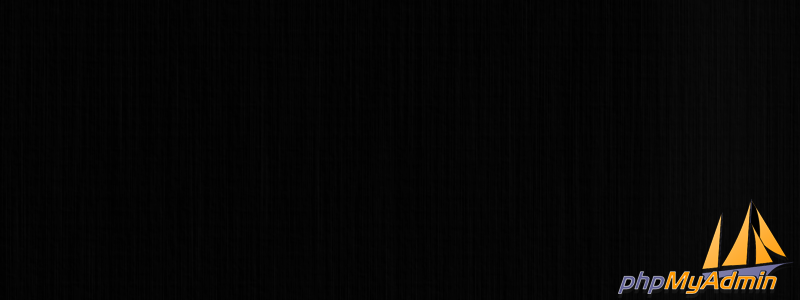
PhpMyAdmin
Управление базой данных с использованием веб-интерфейса phpmyadmin
Al-Sher
Всем привет! Сегодняшняя "заметка" посвящена удобному интерфейсу PhpMyAdmin, который позволяет работать с базами данных, используя php и web-интерфейс.
Возможности
О возможностях данного приложения можно писать очень долго, ведь он полностью облегчает работу с БД. Но, всё-таки, давайте рассмотрим основные его возможности:
- Создание и управление БД;
- Редактирование таблиц;
- Осуществлять сопровождение таблиц;
- Управление полями таблиц;
- Выполнение SQL-запросов;
- Импорт и экспорт БД;
- Управление пользователями mysql;
- Доступно на выбор более 50 языков.
Требования
Так как данное приложение работает на PHP, то, следовательно, у него есть свои требования. Главное требование - PHP версии 5.2+ с поддержкой сессий и mbstring. Но мы же хотим использовать все возможности PhpMyAdmin? Поэтому нам так же требуется установить такие расширения, как Zip, GD2, openssl, curl. Давайте установим необходимые нам расширения(возможно некоторые из них уже установлены):
yum install php-mbstring php-zip php-gd php-openssl php-curl php-jsonДля Ubuntu делаем анологичную установку:
apt-get install php-mbstring php-zip php-gd php-openssl php-curl php-jsonПосле установки необходимых библиотек незабываем перезагрузить php:
service php-fpm restartЗагрузка phpmyadmin
Думаю, что настало время установки PhpMyAdmin на наш сервер. Так как панель работает точно так же, как и обычный сайт, давайте создадим для него папку:
mkdir /var/www/html/phpmyadminДалее зайдем на сайт PhpMyAdmin и скопируем ссылку необходимой нам версии(рекомендую загружать сразу последнюю версию). На момент написания статьи последней версией являлась 4.6.5.1, загружаем её:
wget https://files.phpmyadmin.net/phpMyAdmin/4.6.5.1/phpMyAdmin-4.6.5.1-all-languages.zipДалее нам необходимо распаковать его:
unzip phpMyAdmin-4.6.5.1-all-languages.zip Копируем содержимое папки phpMyAdmin-4.6.5.1-all-languages в /var/www/html/phpmyadmin:
cp -R phpMyAdmin-4.6.5.1-all-languages/* /var/www/html/phpmyadminУдалим файлы, которые нам больше не нужны:
rm -f phpMyAdmin-4.6.5.1-all-languages.zip
rm -R -f phpMyAdmin-4.6.5.1-all-languagesТеперь осталось настроить конфигурацию и сервер ✌
Настройка конфигурации phpmyadmin
Конфигурация phpmyadmin хранится в файле config.inc.php. Изначально данного файла не существует, но есть config.sample.inc.php, который содержит "простой" код конфигурации. Переменуем его в config.inc.php:
mv config.sample.inc.php config.inc.phpТеперь приступим к его редактированию:
nano config.inc.phpТут нам необходимо добавить в переменную $cfg['blowfish_secret'] любую строку. Это будет являться "ключом" для шифрования кук. Размер рекомендуется 32 символа. $cfg['Servers'][$i]['host'] = 'localhost'; отвечает за сервер базы данных. По-умолчанию localhost. $cfg['DefaultLang'] = 'en'; - язык по-умолчанию. В общем-то в файле конфигурации всё подробно описано, но на этих параметрах я решил остановиться, так как они наиболее важные.
Конфигурация web-сервера
В данном материале я буду рассматривать конфигурацию nginx, а так же сразу дам готовый код:
server {
listen 80;
server_name phpmyadmin.domen.ru;
access_log /var/log/nginx/phpmyadmin-access.log;
error_log /var/log/nginx/phpmyadmin-error.log;
root /var/www/html/phpmyadmin;
charset utf-8;
location / {
index index.php index.html;
}
location ~ .php$ {
try_files $uri =404;
include /etc/nginx/fastcgi_params;
fastcgi_pass unix:/var/run/php-fpm/www.sock;
fastcgi_index index.php;
fastcgi_param SCRIPT_FILENAME /var/www/html/phpmyadmin$fastcgi_script_name;
include /etc/nginx/fastcgi_params;
}
}После сохранения данного файла не забываем перезагрузить nginx:
service nginx restartПереходим на phpmyadmin.domen.ru и попадаем в нашу панель управления БД. Если никаких ошибок не случилось, то всё супер!
Заключение
На этом установка phpMyAdmin закончена, можно пробовать авторизоваться на сервере :) Если у Вас будут вопросы или ошибки, то можете писать о них в комментариях)
 Web
Web